Linux e Unix

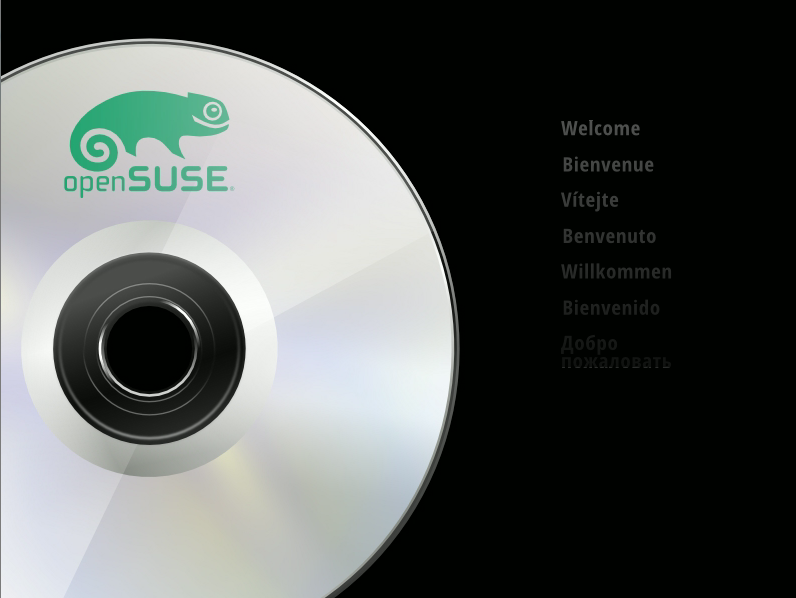
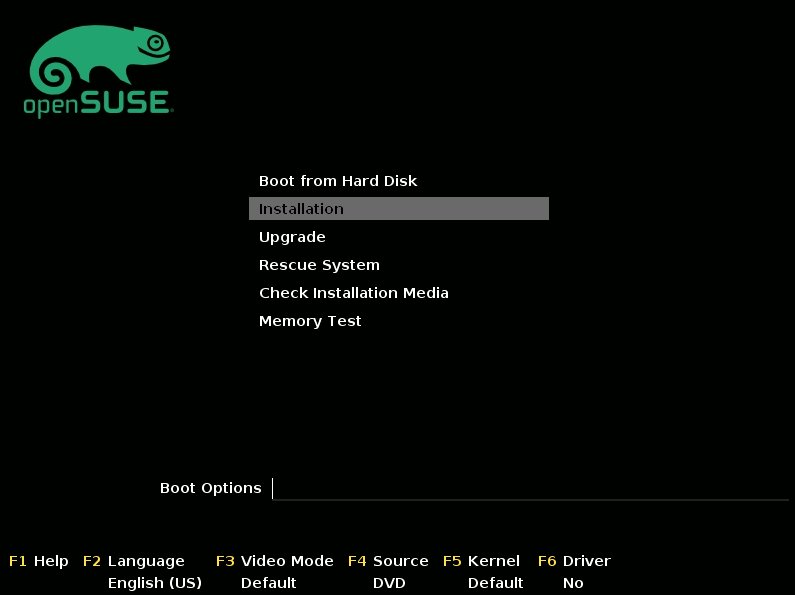
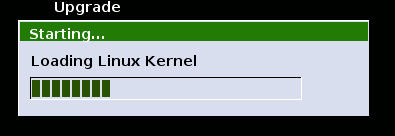
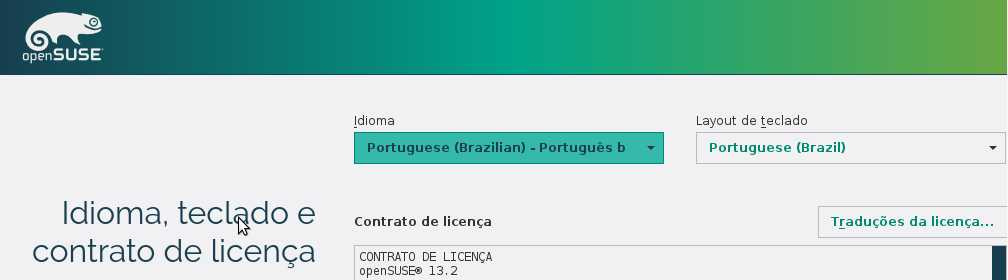
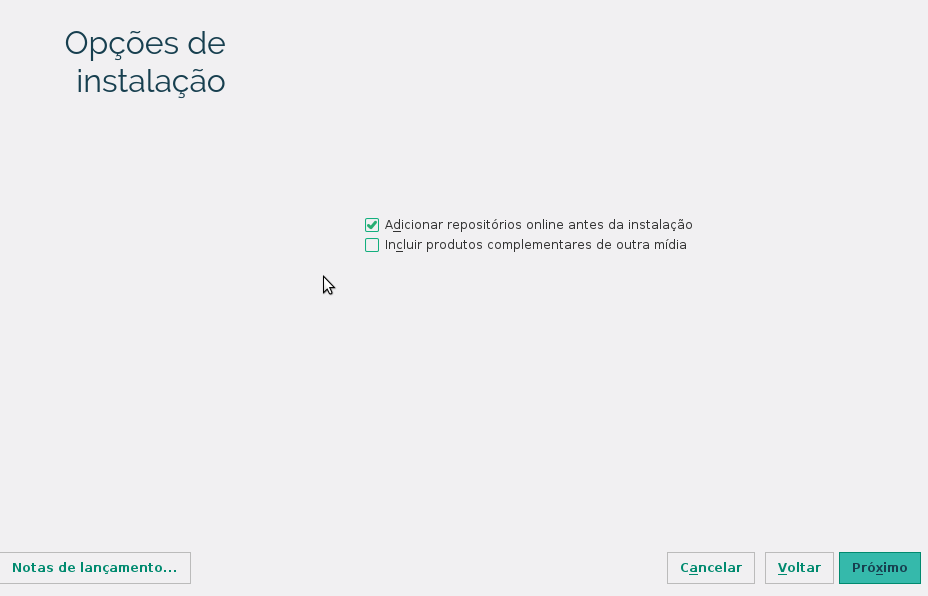
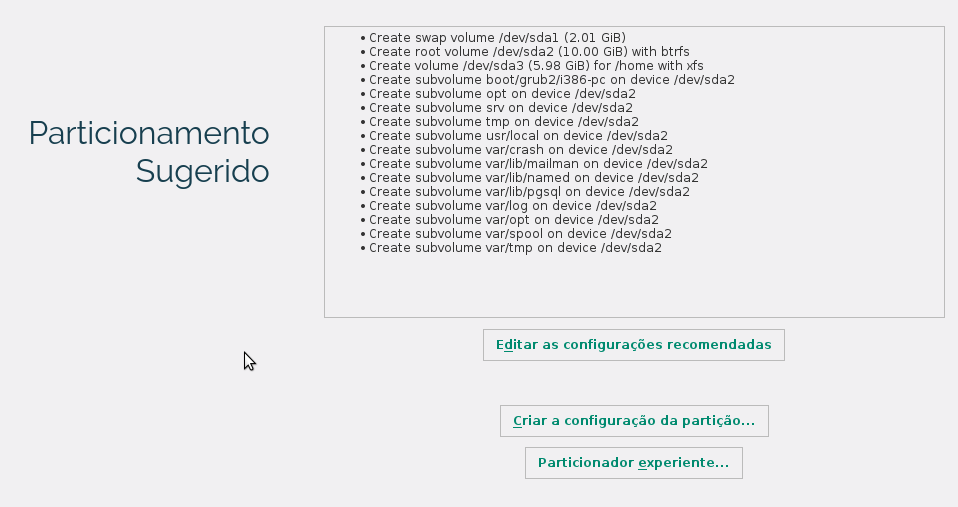

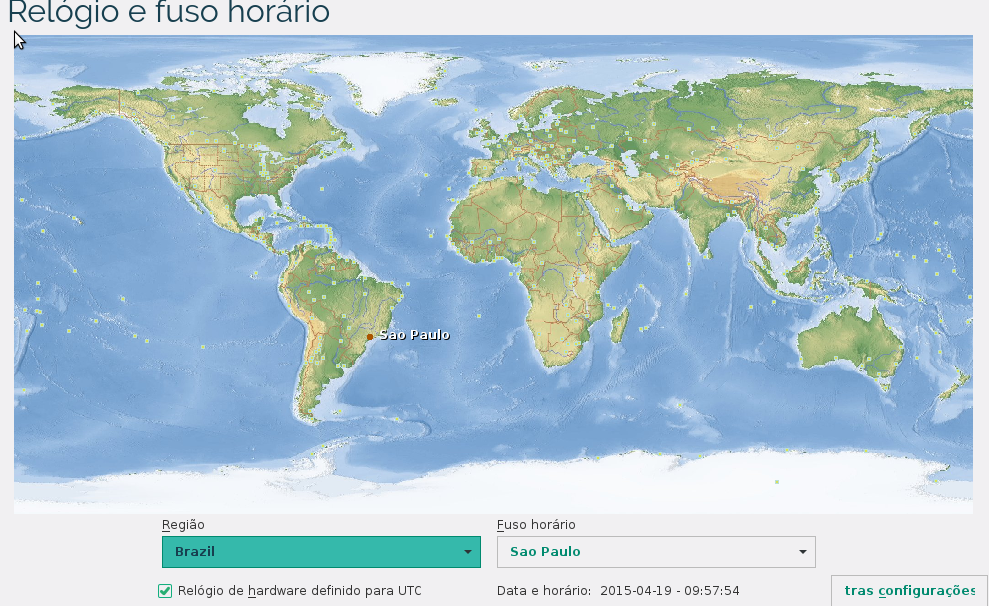
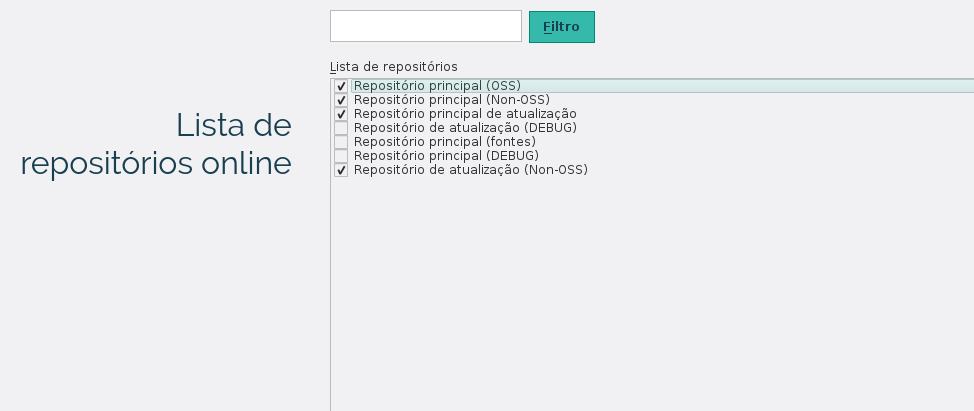
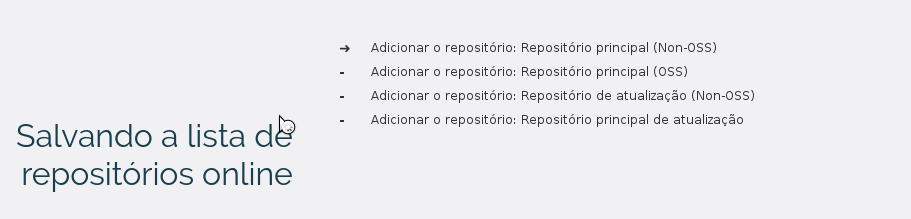
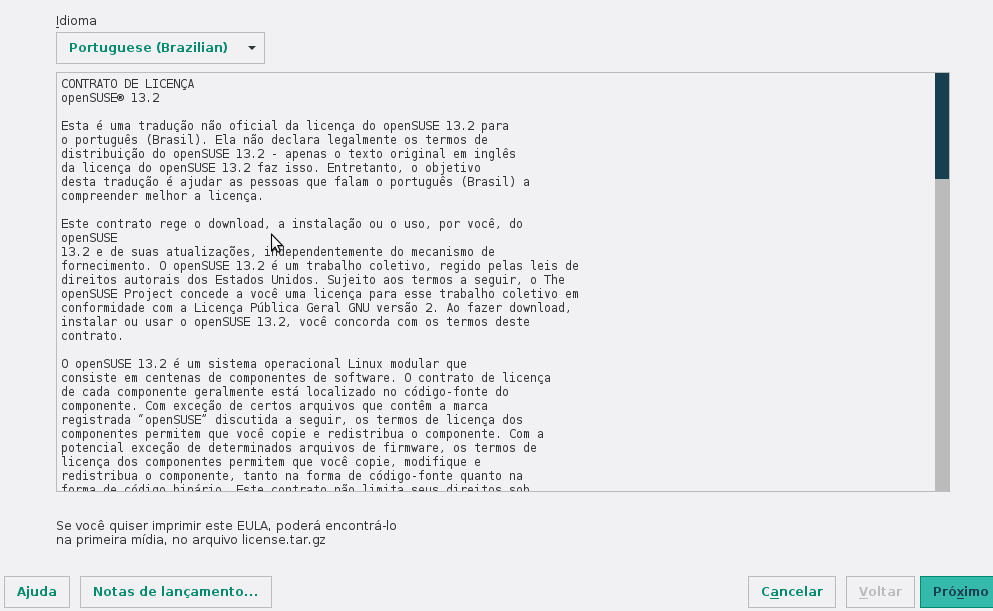

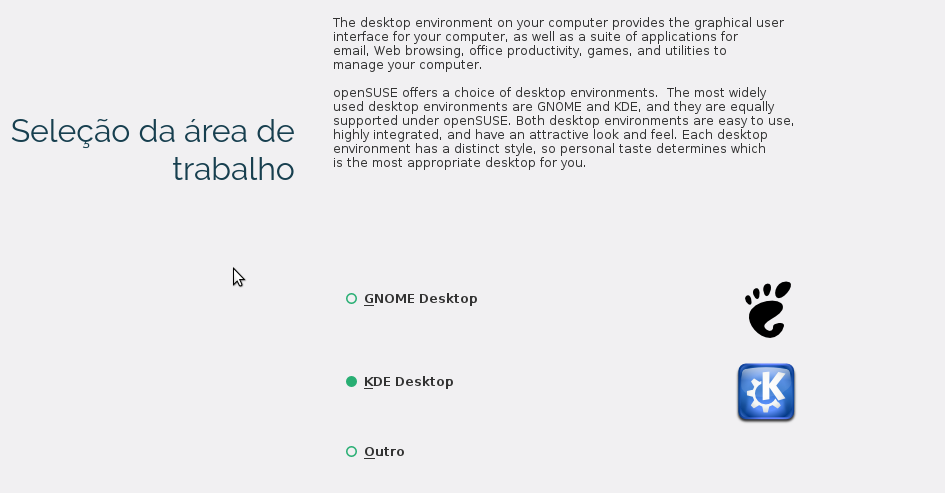
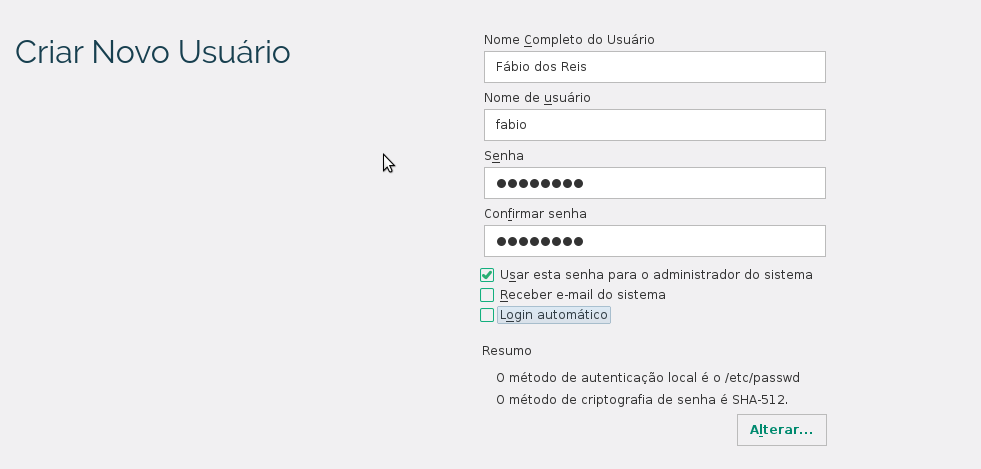
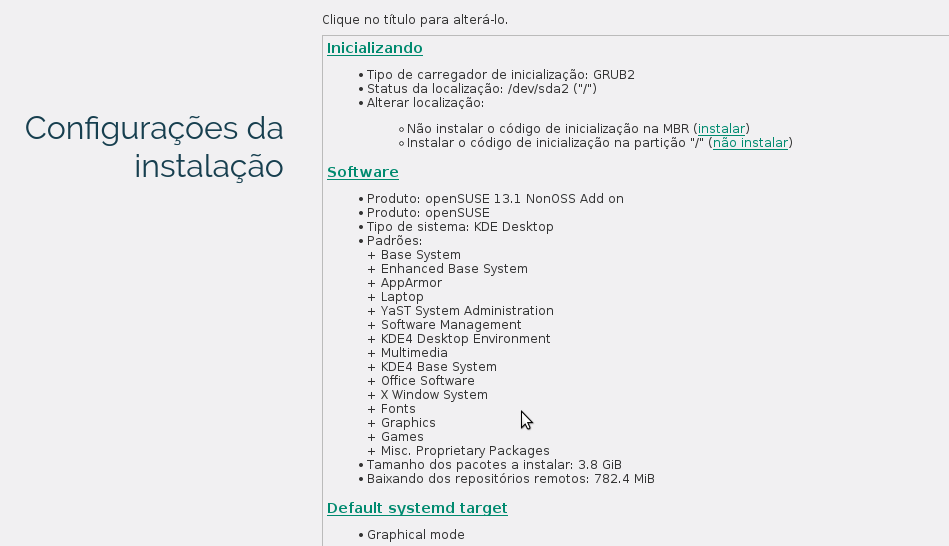
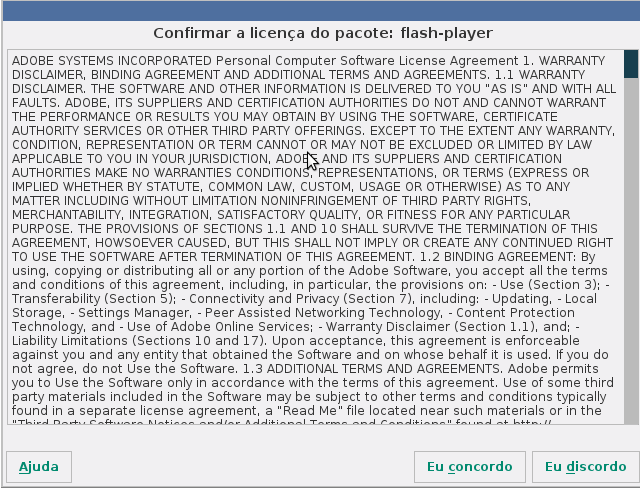
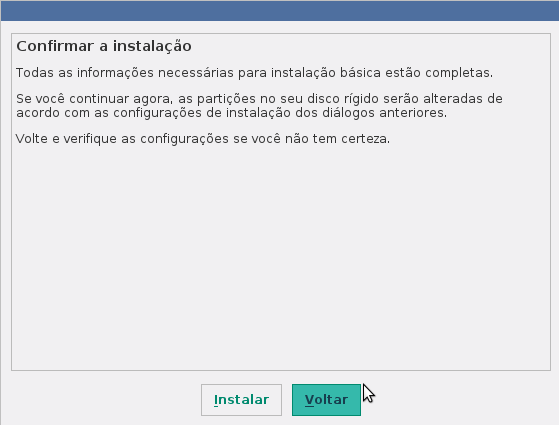
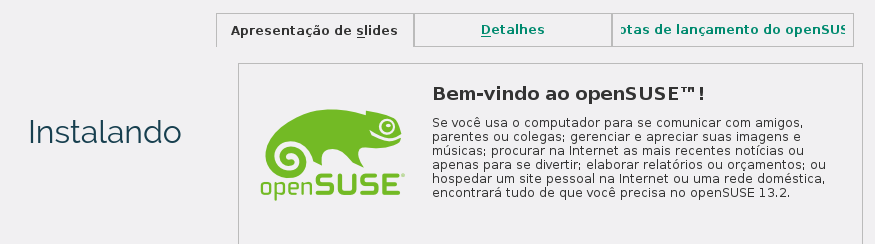
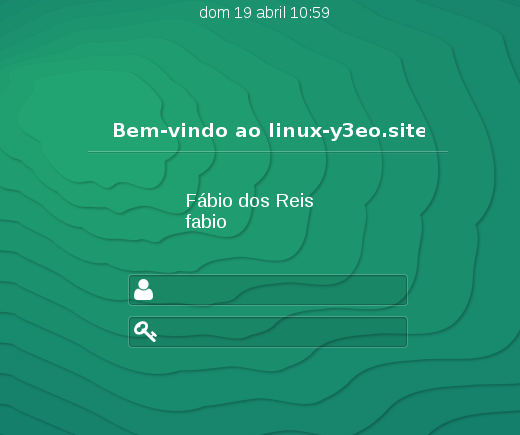
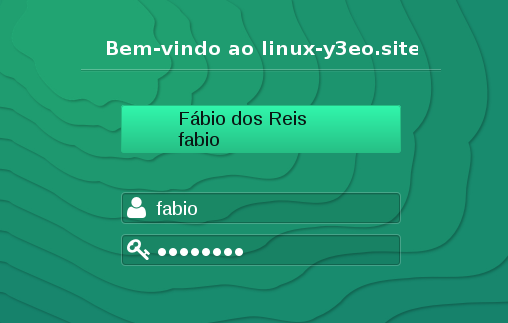
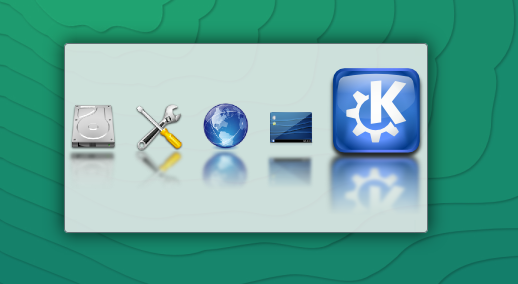
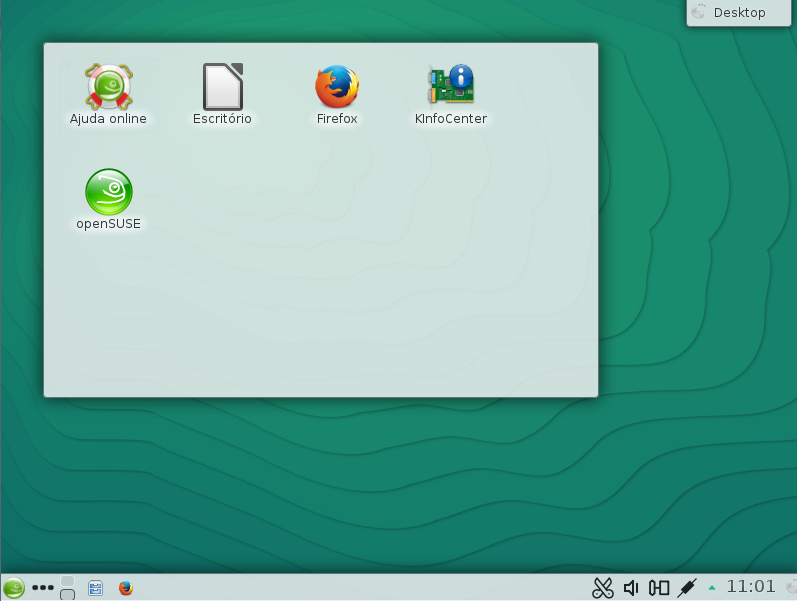

- Chromixium - Chrome Os + Ubuntu Linux - Apresentação E Instalação
Chromixium OS - Instalação do sistema operacional O Chromixium é um sistema operacional livre e de código aberto projetado para simular a aparência do Google Chrome OS, porém mantendo a flexibilidade e o poder do Linux Ubuntu. Características...
- Openindiana, Sistema Baseado No Opensolaris - Apresentação E Instalação
Neste artigo vou mostrar como obter e instalar o sistema operacional OpenIndiana. O OpenIndiana é um sistema operacional Unix open-source, derivado do Oracle Solaris e do OpenSolaris.O OpenSolaris foi bifurcado por um grupo de desenvolvedores após...
- Instalação Do Oracle Solaris 11
O Solaris é um sistema Unix que foi desenvolvido originalmente pela Sun Microsystems e hoje pertence à Oracle, que adquiriu a empresa no início de 2010. A versão 10 do Solaris era distribuída gratuitamente, mas após a aquisição da Sun pela Oracle...
- Apresentação E Instalação Do Ghostbsd
Neste artigo irei mostrar como proceder na instalação do sistema operacional GhostBSD, versão 3.5 ‘Levi’. O GhostBSD é um sistema operacional baseado no FreeBSD cujo objetivo é ser utilizado como um sistema de Desktop para uso geral (Casa e...
- Instalação Do Linux Ubuntu 14.04 Trusty
Vamos proceder neste artigo ao download e instalação do Linux Ubuntu 14.04, “Trusty Tahr”. Primeiramente entre no site www.ubuntu.com para baixar a imagem .iso: Clique no link “Desktop” e então em “Get Ubuntu now”. Na próxima página...
Linux e Unix
Instalação do Linux openSUSE 13
Neste artigo vou mostrar como instalar o sistema operacional Linux openSUSE 13.2.
O openSUSE é um sistema operacional de propósito geral, muito usado em servidores e workstations, desenvolvido pela comunidade do Projeto openSUSE e patrocinado por diversas empresas, principalmente a SUSE da Alemanha (subsidiária da MicroFocus International).
O openSUSE permite a escolha de diversos ambientes gráficos, entre eles o KDE, GNOME, LXDE e Xfce. Neste tutorial irei usar o ambiente KDE.
A página oficial do projeto openSUSE é https://www.opensuse.org/pt-br/, onde você pode baixar a imagem para instalação do sistema.
Após baixar a imagem desejada, grave-a em um DVD ou use uma máquina virtual para efetuar a instalação do sistema.
Instalando o openSUSE
Insira o DVD da instalação no drive do computador, e inicie a máquina para realizarmos a instalação do openSUSE.
Ao iniciar a máquina, veremos a tela de boas-vindas a seguir. Aguarde alguns instantes.
Será carregada a tela inicial de opções do sistema. Como queremos instalá-lo, selecione a opção “Installation” e pressione Enter no teclado. Outras opções disponíveis são efetuar a inicialização a partir do disco rígido (para sistemas já instalados), atualização, recuperação do sistema, testes de memória RAM e verificação da mídia de instalação.
Aguarde enquanto o Kernel do Linux é carregado:
Na próxima tela, selecione o idioma a utilizar e clique no botão Próximo:
Na tela Opções de instalação, marque a opção “Adicionar repositórios online antes da instalação”. Se você possuir mais mídias com pacotes, selecione também a opção “Incluir produtos complementares de outra mídia”. Clique em Próximo:
Teremos então a tela de opções de particionamento. Irei utilizar as opções sugeridas. Basta clicar em Próximo. Caso queira é possível alterar as opções sugeridas, ou até mesmo criar um esquema de particionamento a partir do zero:
Aguarde o sincronismo com um servidor NTP (Network Time Protocol):
Na tela Relógio e Fuso Horário, selecione a sua cidade e verifique o horário do relógio. Clique em Próximo.
A próxima tela nos permite selecionar os repositórios de softwares a serem utilizados pelo sistema. Marque os repositórios desejados e clique em Próximo. Veja na figura abaixo os repositórios que eu selecionei:
Aguarde enquanto a lista de repositórios é salva:
Agora leia o Contrato de Licença e clique em Próximo.
Aguarde enquanto os repositórios são adicionados
Na próxima tela iremos selecionar o ambiente de desktop a utilizar. Eu irei usar o KDE, porém você pode selecionar qualquer outro que apareça na lista - fica a seu critério. Clique em Próximo:
Na próxima tela vamos criar um usuário para o sistema. Preencha os dados do formulário, e desmarque a opção “Login automático” para que sempre sejam pedidos o usuário e senha ao iniciar o sistema. Vou deixar marcada a opção “Usar esta senha para o administrador do sistema” para que essa mesma senha seja utilizada pelo usuário root. Podemos alterar essa senha após a instalação. Clique em Próximo:
Na próxima tela, verifique o Resumo das Configurações de Instalação a serem utilizadas. Se tudo estiver certo, clique em Instalar.
Caso apareça, aceite a licença do pacote flash-player clicando em “Eu concordo”:
Confirme a instalação do sistema clicando novamente no botão Instalar:
Aguarde enquanto o sistema é instalado:
Após a instalação, reinicie o computador e efetue boot a partir do disco rígido para termos acesso ao sistema. Veja na figura a seguir a tela de logon:
Clique no seu nome de usuário (ou digite-o na caixa superior), entre com sua senha e pressione Enter para efetuar logon no sistema:
Aguarde enquanto o logon é realizado e seu perfil carregado:
Sistema instalado com sucesso! Veja a seguir a área de trabalho do Linux openSUSE:
É isso aí! Nos próximos artigos vamos aprender a usar o openSUSE, incluindo o gerenciamento do sistema por meio da linha de comandos e o uso de softwares de gerenciamento, como o YaST. Até!
Sobre Fábio dos Reis
Fábio dos Reis trabalha com tecnologias variadas há mais de 25 anos, tendo atuado nos campos de Eletrônica, Telecomunicações, Programação de Computadores e Redes de Dados. É um entusiasta de Unix, Linux e Open Source em geral, adora Eletrônica e Astronomia, e estuda idiomas, além de ministrar cursos e palestras sobre diversas tecnologias em São Paulo e outras cidades do Brasil.
loading...
- Chromixium - Chrome Os + Ubuntu Linux - Apresentação E Instalação
Chromixium OS - Instalação do sistema operacional O Chromixium é um sistema operacional livre e de código aberto projetado para simular a aparência do Google Chrome OS, porém mantendo a flexibilidade e o poder do Linux Ubuntu. Características...
- Openindiana, Sistema Baseado No Opensolaris - Apresentação E Instalação
Neste artigo vou mostrar como obter e instalar o sistema operacional OpenIndiana. O OpenIndiana é um sistema operacional Unix open-source, derivado do Oracle Solaris e do OpenSolaris.O OpenSolaris foi bifurcado por um grupo de desenvolvedores após...
- Instalação Do Oracle Solaris 11
O Solaris é um sistema Unix que foi desenvolvido originalmente pela Sun Microsystems e hoje pertence à Oracle, que adquiriu a empresa no início de 2010. A versão 10 do Solaris era distribuída gratuitamente, mas após a aquisição da Sun pela Oracle...
- Apresentação E Instalação Do Ghostbsd
Neste artigo irei mostrar como proceder na instalação do sistema operacional GhostBSD, versão 3.5 ‘Levi’. O GhostBSD é um sistema operacional baseado no FreeBSD cujo objetivo é ser utilizado como um sistema de Desktop para uso geral (Casa e...
- Instalação Do Linux Ubuntu 14.04 Trusty
Vamos proceder neste artigo ao download e instalação do Linux Ubuntu 14.04, “Trusty Tahr”. Primeiramente entre no site www.ubuntu.com para baixar a imagem .iso: Clique no link “Desktop” e então em “Get Ubuntu now”. Na próxima página...
